�𓀃����W�I
����́A���Ãm�[�g�p�\�R���ɂ���\�t�g���C���X�g�[�������Ⴂ�܂��B
����́A��X�K�v�ɂȂ�\�t�g�����Ă����܂��B
�܂��́A�u�𓀃����W�v����B
�u�𓀃����W�v�I…�킩��܂����H�H
�L���Ȃ��ǂȂ��B
���ʃv���O������\�t�g��z�z����Ƃ��́A���k�Ƃ�����Ƃ����܂��B
���m�𑗂�Ƃ��ł��A�Ȃ�ׂ��R���p�N�g�ɂ���ł���H
����ƈꏏ�Ȃ�ł��B
���k�������āA�f�[�^�T�C�Y�������������ł��B
���������f�[�^��z�z������Ă����킯�ł��B
��葤�ł́A������f�[�^���𓀂��āA���̃f�[�^�ɖ߂��܂��B
�������邱�Ƃɂ���āA�Ȃ�ׂ����Ȃ��f�[�^�ʂł��Ƃ�ł���Ƃ����킯�ł��B
�Ƃ������Ƃ́A�C���^�[�l�b�g��CD-ROM�Ȃǂ̐ߖ�ɂȂ�܂��B
�����āA�����̍�Ƃ����Ă����̂��A���k�E�𓀃\�t�g�Ƃ����킯�ł��B
�ŁA�l�������g���Ă���̂��u�𓀃����W�v�B
�l�[�~���O�Ǝg���₷�������͂ł��i�j
�����̂�����́A�uVector�v�Ŏ�ɓ���܂��B
http://www.vector.co.jp/soft/win95/util/se094501.html
�t���[�E�F�A�Ȃ̂ŁA�u�����v�ł��B
����́A���f�[�^�iexe�t�@�C���j��USB�������[�ɓ����Ă����̂ŁAUSB�������[�o�R�ŃC���X�g�[�����܂��B
�C���X�g�[���Ƃ����Ă��ƂĂ��ȒP�Ȃ�ł����ǂˁB
���̑O�ɁA�ꉞ���f�[�^�����̑O������u�A�[�J�C�u�v�t�H���_�ɂ��܂��Ă����܂��B
�����āA�_�u���N���b�N�ŃC���X�g�[�����J�n���܂��B
�܂��A���̂悤�ȉ�ʂ��o�Ă��܂����B

�C���X�g�[����̃t�H���_�������D�݂ŕς��܂��B
�l�̏ꍇ�\�\�\�\
C:���}�C�f�[�^��Program File��EasyRange
�ɂ��܂����B
����ƁA�f�X�N�g�b�v�ɃV���[�g�J�b�g���ł��Ċ����ł��B
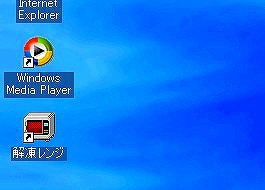

�V���[�g�J�b�g�͍쐬����܂����A���i�͈ӎ����Ȃ��Ă�OK�ł��B
�C���X�g�[���Ɠ����Ƀt�@�C���`���Ɋ֘A�Â������̂ŁB
�𓀂������t�@�C�������̂܂܃_�u���N���b�N�ʼn𓀂��Ă���܂��B
�������@���_�I�I�@������
���̂悤�ɉ𓀃����W�����Ă������Ƃɂ���āA�\�t�g�̃C���X�g�[�����y�ɂȂ�܂��B
���Ȃ������ЁI
����ǂ́A�Ȃɂ��悤���ȁ�
��Road�I�X�X�����Ãm�[�g�p�\�R��
�l���g���Ă���m�[�g�p�\�R���́AThinkPad X60�B
����A��肪�������肵�Ă��Ă��C�ɓ���I
CD��DVD�͂��ĂȂ����ǁA���̕��R���p�N�g�B
������A�O�o�̂����ɂ��g�����Ⴄ�I
�ЂƂ��ӂȂ̂́A�^�b�`�p�b�h����Ȃ����Ă��ƁB
ThinkPad�`���̃g���b�N�|�C���g�B
�ŏ��͈�a�����邯�ǁA�����ƕ֗��ȂȁB
�f�L��j��ThinkPad X60�B
>>ThinkPad X60�̒l�i�͂����炩��
�Ō�܂œǂ�ł����������肪�Ƃ��������܂�^^
���Ȃ��ɂ҂�����̒��Ãp�\�R����������܂��悤�Ɂ�
�𓀃����W�I�֘A�y�[�W
- ���Ãp�\�R����ʔ̂Ŕ����܂��I
- ���Ãp�\�R���̋@��I��I
- ���Ãp�\�R���̔̔��V���b�v�I������܂��I
- ���Ãp�\�R���̃X�y�b�N��ǂ݉����i�O�ҁj
- ���Ãp�\�R���̃X�y�b�N��ǂ݉����i��ҁj
- �I��@�탊�T�[�`�I�i�O�ҁj
- �I��@�탊�T�[�`�I�i��ҁj
- �V���b�v�T�C�g�̃y�[�W���`�F�b�N�I
- ���Ãp�\�R���ł킩��Ȃ����Ƃ́A�₢���킹�����Ă݂�I
- ���������I
- �A���ɒ��Ãp�\�R�������I
- �J���I�����Ă��Ζʂ��I�H
- ���Ãp�\�R���̕t���i�`�F�b�N�I
- ���Ãp�\�R�����ΖʁI�O�ς��`�F�b�N�I
- �d���I���I
- ���A�A�L���|�C���g�U�H�H
- �t�H���_���v�`�J�X�^�}�C�Y���Ă݂�B
- �X�N���[���L���v�`���\�t�g�uWinShot�v�C���X�g�[���I
- ���Ãp�\�R���̋N�����Ԃ𑪂邼�I!
- HDD�e�ʂ��`�F�b�N���邼�I
- ���Ãp�\�R���̋������`�F�b�N���邼�I
- �L�[�{�[�h�ŕ�����ł��Ă݂邼�I
- ���Ãp�\�R����`�F�b�N���邼�I(CD-ROM��)
- ���Ãp�\�R����`�F�b�N���邼�I(�t���b�s�[�f�B�X�N��)
- ���Ãp�\�R����`�F�b�N���邼�I(�o�b�e���[��)
- ���Ãp�\�R����`�F�b�N���邼�I(��v�[�q��)
- ���Ãp�\�R����`�F�b�N���邼�I(�[�q��)
- ���Ãp�\�R����`�F�b�N�����邼�I�i���y�Đ��ҁj
- ���Ãp�\�R���ʼn��y����荞��ł݂܂�����
- ���̒��Ãp�\�R���ł̋C�Â��B
- �C���^�[�l�b�g�ڑ����Ă݂܂����B
- Google�c�[���o�[�����Ă݂邼�I
- ���Ãp�\�R����IE�̂��C�ɓ���̂������z�����I
- ���Ãp�\�R���ɃE�B���X��\�t�g���C���X�g�[�����邼�I
- ���Ãp�\�R���Ƀ��[���ݒ�������z�����邼�I
- ���Ãp�\�R���̃��[���ݒ�������Ƃ��邼�I






